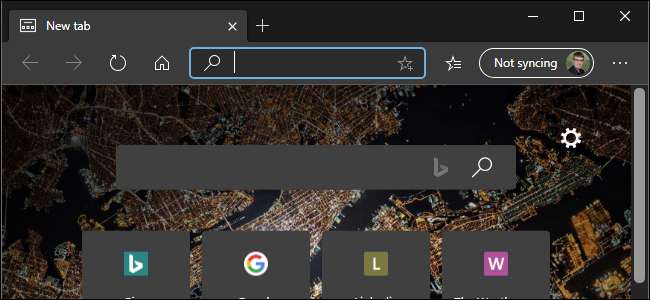
Microsoft Edge memiliki tema gelap, tetapi Anda harus mengaktifkannya di pengaturan aplikasi Edge. Bahkan jika kamu aktifkan tema gelap Windows 10 , Edge akan tetap menggunakan mode aplikasi terang sampai Anda keluar dari cara Anda untuk memilih mode gelap.
Cara Mengaktifkan Tema Gelap di Microsoft Edge
Untuk mengaktifkan tema gelap di browser Microsoft Edge baru berbasis Chromium, klik tombol menu dan pilih "Setelan".
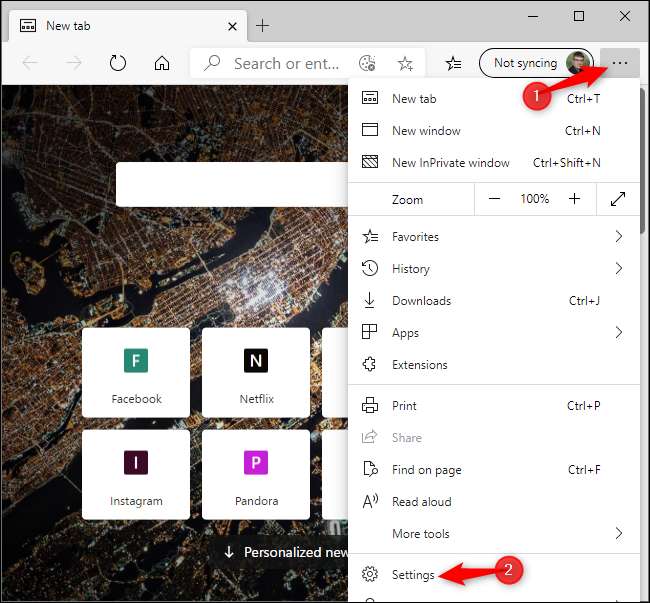
Pilih kategori "Appearance" di sisi kiri halaman Settings.
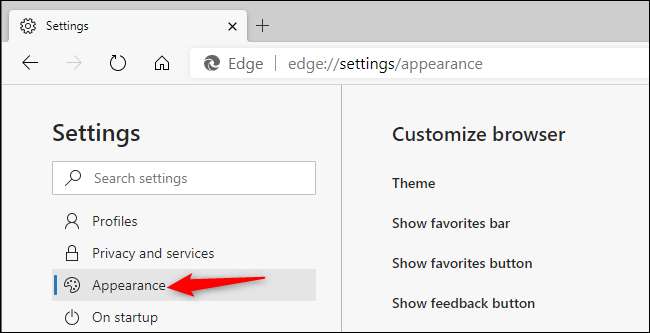
Klik kotak "Tema" di bawah Sesuaikan browser dan pilih "Gelap".
Secara default, Edge diatur ke tema "Light". Anda juga dapat memilih opsi "Default sistem" dan Edge akan mengikuti opsi tema Windows yang Anda pilih di aplikasi Pengaturan.
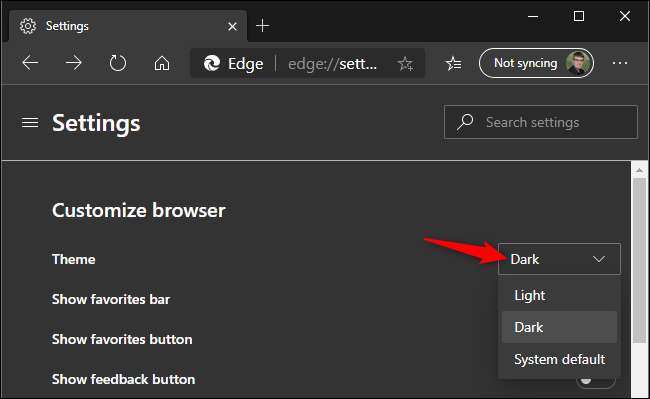
Cara Memaksakan Tema Gelap di Semua Situs Web
Situs web dapat memilih untuk mematuhi tema gelap browser Anda , tetapi hampir tidak ada situs web yang akan melakukannya. Browser Edge baru didasarkan pada Chromium, dan berisi percobaan yang sama Opsi "paksa mode gelap" ditemukan di Google Chrome .
Untuk mengaktifkannya, ketik "edge: // flags" ke bilah alamat Edge dan tekan Enter.
Telusuri "Mode Gelap" di kotak telusur di bagian atas halaman Eksperimen. Klik kotak "Paksa Mode Gelap untuk Konten Web" dan pilih "Diaktifkan".
Setelah selesai, klik "Mulai Ulang". Microsoft Edge akan menutup semua jendela browser Edge Anda yang terbuka dan membukanya kembali. Anda tidak akan kehilangan tab aktif Anda, tetapi pastikan Anda telah menyimpan pekerjaan apa pun (seperti data yang dimasukkan dalam formulir) di halaman web sebelum melanjutkan.
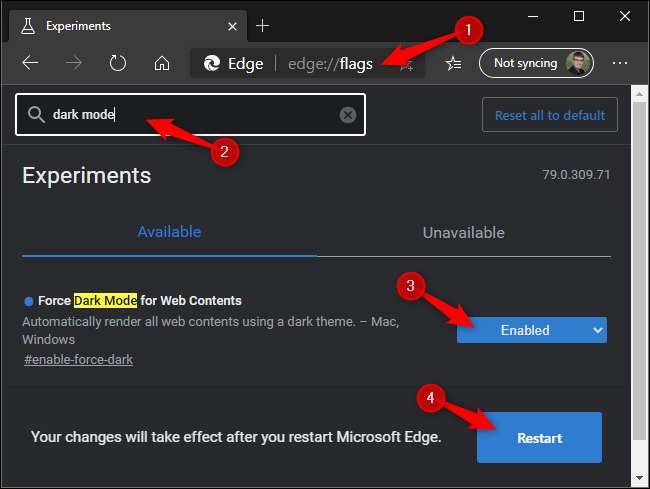
Jelajahi dan lihat cara kerjanya. Anda dapat menonaktifkan opsi ini dengan kembali ke halaman Bendera, menyetel opsi "Mode Gelap Paksa untuk Konten Web" ke "Default", dan memulai ulang Edge sekali lagi.
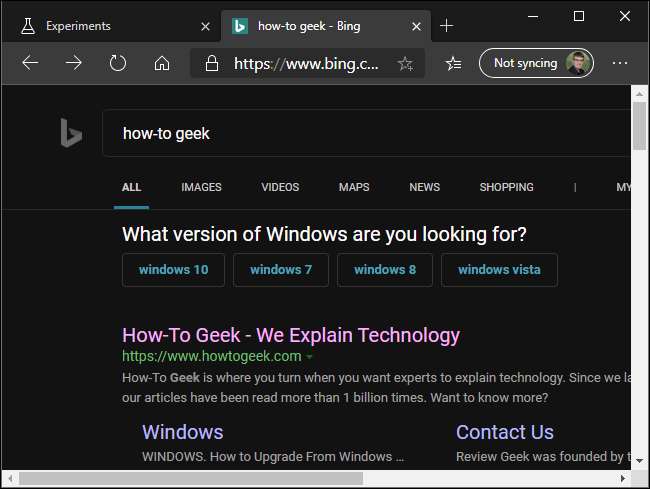
Aktifkan Tema Gelap di Microsoft Edge Klasik
Untuk mengaktifkan mode gelap di Edge versi asli untuk Windows 10, klik tombol menu, lalu pilih perintah "Pengaturan".
TERKAIT: Cara Menggunakan Tema Gelap di Windows 10
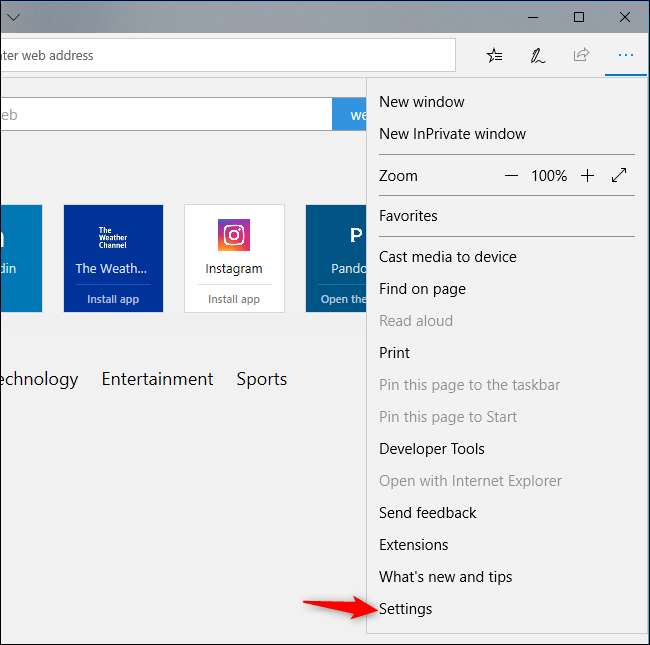
Klik kotak "Pilih tema" di dekat bagian atas panel Pengaturan, lalu pilih opsi "Gelap".

Edge segera beralih ke tema gelap, baik Anda menggunakan tema aplikasi gelap Windows 10 atau tidak. Anda dapat kembali ke sini dan mengalihkan Edge kembali ke mode terang kapan pun Anda mau.
Pengaturan ini sepenuhnya independen dari tema aplikasi di seluruh sistem yang dapat Anda pilih di aplikasi Pengaturan Windows 10. Misalnya, Anda dapat menggunakan tema browser Edge gelap saat menggunakan mode aplikasi terang standar untuk semua aplikasi Anda yang lain.

Cara Membuat Semua Halaman Web Menjadi Gelap di Edge
Opsi tema hanya mengubah antarmuka Edge, bukan situs web yang Anda lihat di Edge. Untuk membuat halaman web tampak lebih gelap di versi klasik Microsoft Edge, coba instal ekstensi seperti Mematikan lampu , tersedia di Microsoft Store.
Ekstensi ini terutama ditujukan untuk menonton video di web dengan latar belakang gelap, tetapi juga dapat menerapkan tema gelap ke setiap halaman web yang Anda lihat. Ini bekerja seperti ekstensi Dark Reader untuk Google Chrome dan Mozilla Firefox .
Setelah menginstal ekstensi ini, klik menu> Ekstensi> Matikan Lampu> Opsi untuk mengkonfigurasinya.
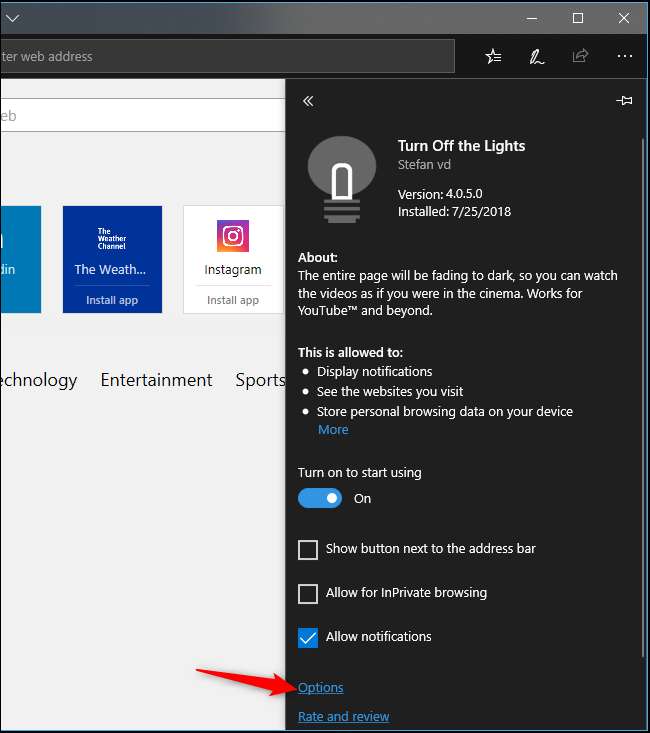
Beralih ke tab "Mode Malam", lalu pilih opsi "Tampilkan tombol sakelar malam di bawah halaman web untuk membuat halaman gelap atau terang" di sebelah kanan. Ekstensi menempatkan tombol di setiap halaman web yang akan memasukkannya ke Mode Malam.
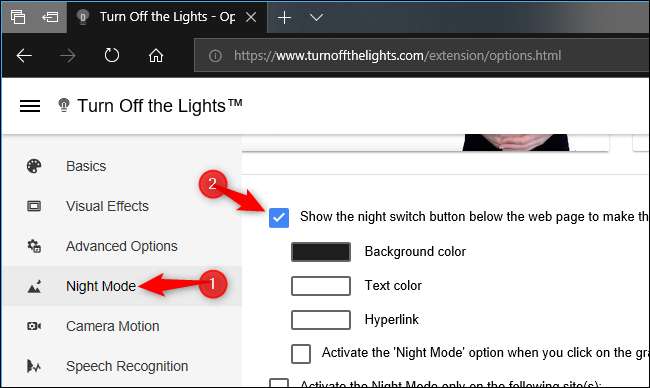
Anda juga dapat mengaktifkan opsi "Secara otomatis pergi ke Mode Malam saat halaman web baru dibuka" untuk selalu menggunakan Mode Malam secara default.
Konfigurasikan opsi lain di sini untuk bekerja sesuka Anda — misalnya, Anda dapat mengatur sakelar Mode Malam agar hanya muncul selama jam malam dan tidak muncul selama jam siang.
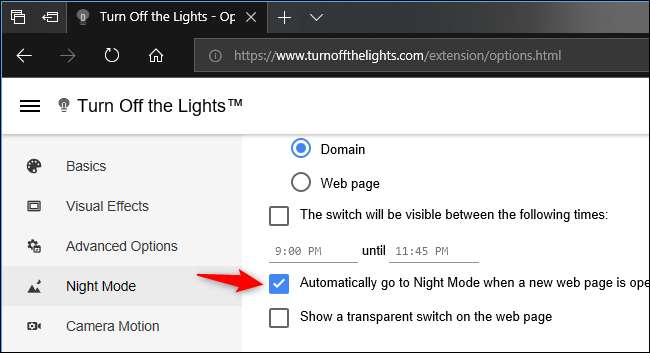
Saat melihat halaman web, klik tombol "Mode Malam" di sudut kiri bawah halaman untuk mengaktifkan atau menonaktifkan gaya situs web gelap.
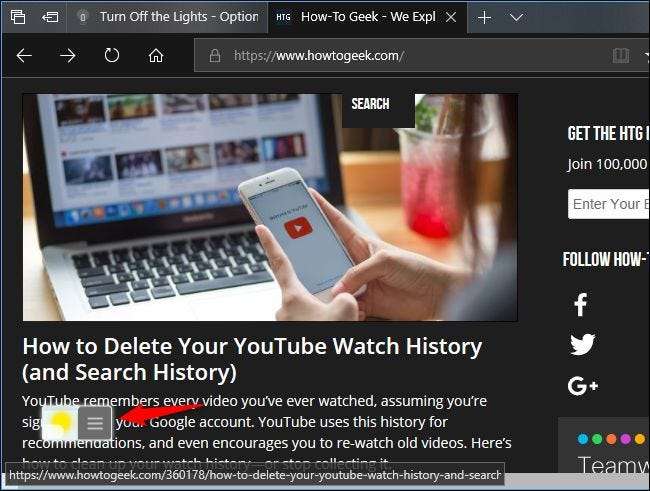
Jika Anda memutuskan untuk tidak menggunakan gaya situs web gelap di masa mendatang, Anda dapat mengeklik menu> Ekstensi di Edge untuk mengonfigurasi, menonaktifkan, atau mencopot pemasangan ekstensi Matikan Lampu.







